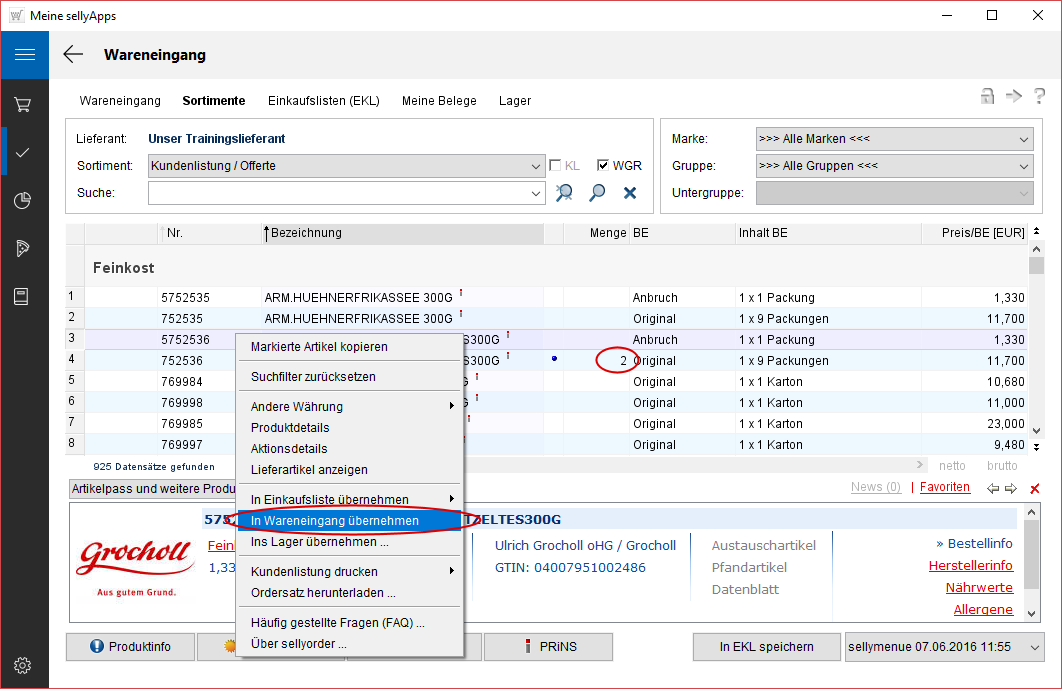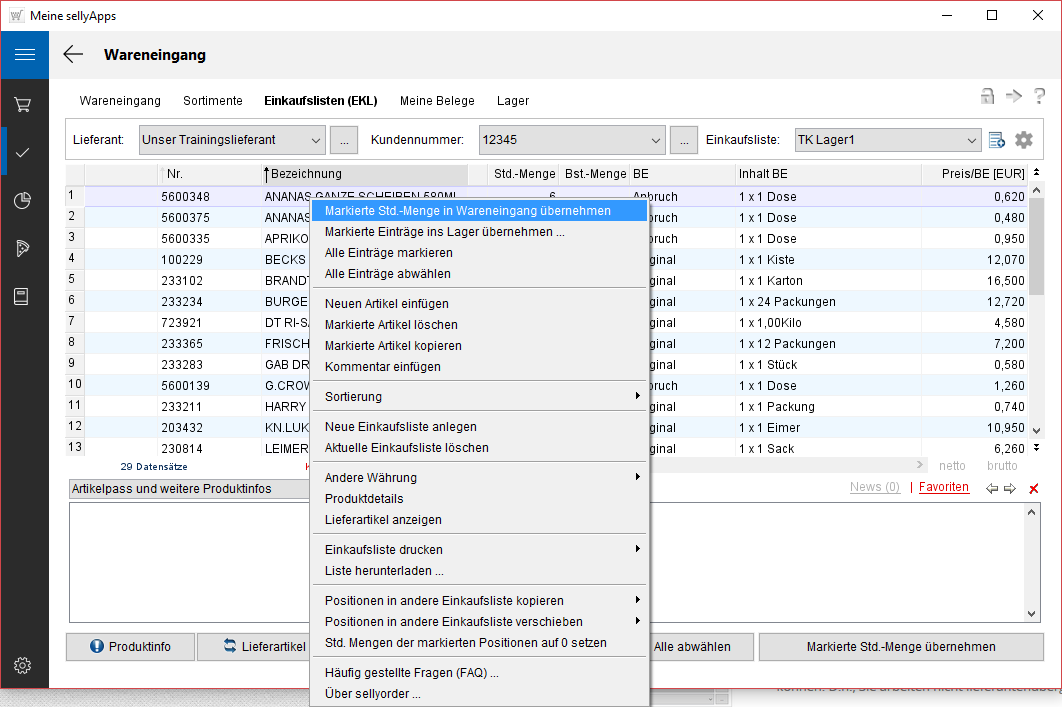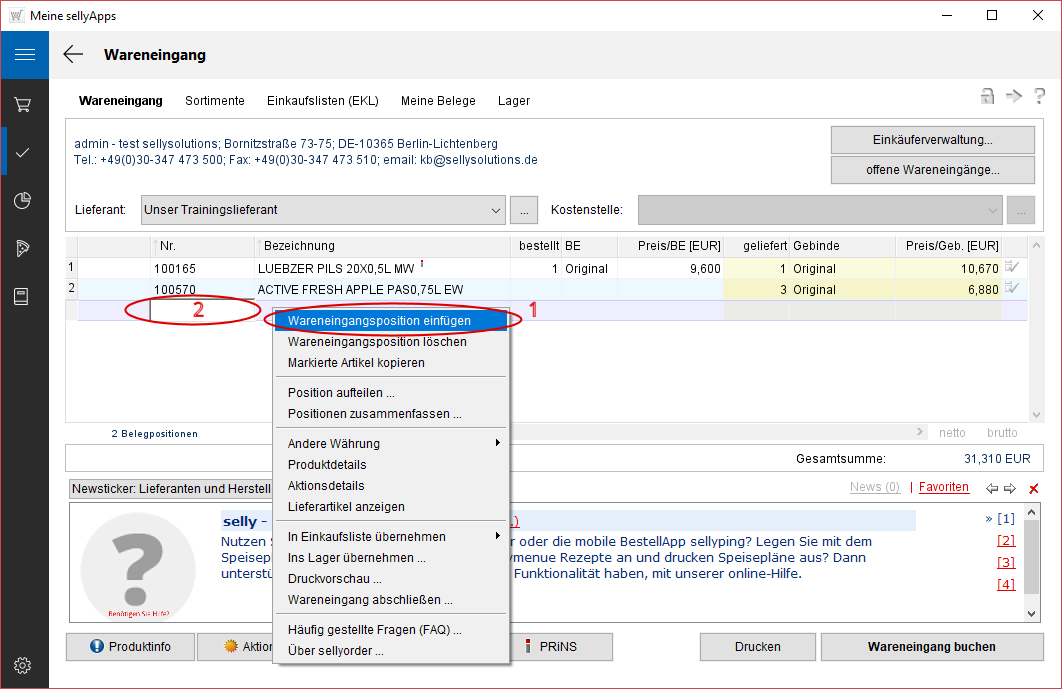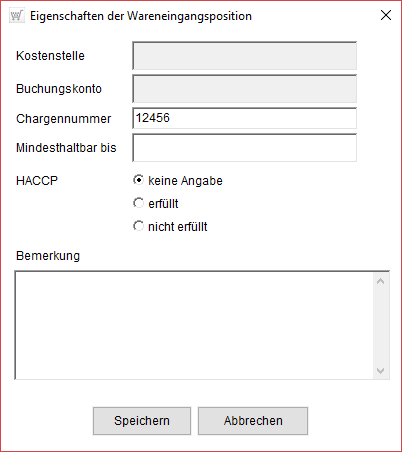![]()
online - Hilfe sellyorder - Wareneingang
Wareneingang
Belegpositionen hinzufügen
Belegpositionen erfassen
Zur Übernahme der Belegpositionen stehen Ihnen mehrere Möglichkeiten zur Verfügung:
- Übernahme aus bereits vorhandenen Belegarten
- Übernahme aus dem Sortiment
- Übernahme von Einträgen aus Lagerlisten
- Übernahme von Einträgen aus Einkaufslisten
- Freie Eingabe
Übernahme aus bereits vorhandenen Belegarten
√ Bestellung
√ Lieferavis
√ (anderer) Wareneingang
Im oberen Teil des Dialoges erhalten Sie eine Auflistung der für die gewählten Einstellungen vorhandenen Belege (s. Markierung 1). Im unteren Teil des Dialoges werden die einzelnen Positionen für den jeweils ausgewählten Beleg ausgegeben.
Sie markieren die Artikel, die Sie in Ihren
Wareneingang übernehmen möchten, klicken auf Markierte Artikel in Bestellung
(s. Markierung 4 + 5) und sehen nachfolgend alle übernommenen Artikel mit
einem blauen Punkt ![]() gekennzeichnet
(s. Markierung 1).
gekennzeichnet
(s. Markierung 1).
Übernahme aus dem SortimentArtikelauswahl Sortiment
Sie wählen den Bereich Sortimente und sehen Ihre
Sortimente, ggfs. Ihre Kundenlistung ohne Einschränkungen aufgelistet.
Über die oberen 5 Felder haben Sie die Möglichkeit, die untere Artikelauflistung zu verändern. Sie wechseln so bspw. in ein anderes
Sortiment, Produktgruppe oder Marke oder
führen eine Artikelsuche durch.
siehe dazu
sellyorder - Sortimente - Artikelliste
Mit Eintragen der Liefermenge in die Spalte Menge und
Verlassen des Feldes, wird der Artikel in den Wareneingang übernommen.
Die blaue Markierung (![]() ) signalisiert Ihnen, dass dieser Artikel nun im
offenen Wareneingang
enthalten ist.
) signalisiert Ihnen, dass dieser Artikel nun im
offenen Wareneingang
enthalten ist.
Wechsel Sie in den Bereich Wareneingang, sehen Sie die übernommenen Artikel mit der jeweiligen Liefermenge.
Übernahme aus einer lieferantenbezogenen LagerlisteArtikelauswahl lager
Wechsel Sie in den Bereich Wareneingang, sehen Sie die übernommenen Artikel mit der jeweiligen Liefermenge.
Übernahme aus einer EinkaufslisteArtikelauswahl ekl
Sie wählen den Bereich Einkaufslisten und sehen die Kauflisten der letzten drei Monate und alle hinterlegten Einkaufslisten.
Markieren Sie die Artikel, die Sie in
den Wareneingang übernehmen möchten und klicken auf [Markierte Std.-Menge übernehmen] bzw. wählen über die rechte Maustaste den Eintrag
[Markierte Std.-Menge in Wareneingang übernehmen]. *
Die blaue Markierung (![]() ) signalisiert Ihnen, dass dieser Artikel nun in der Belegliste enthalten ist. Wechsel
Sie nachfolgend in den Reiter Wareneingang sehen Sie die übernommenen Artikel mit der jeweiligen Liefermenge. Nachfolgend buchen Sie den Wareneingang im
gleichnamigen Reiter.
) signalisiert Ihnen, dass dieser Artikel nun in der Belegliste enthalten ist. Wechsel
Sie nachfolgend in den Reiter Wareneingang sehen Sie die übernommenen Artikel mit der jeweiligen Liefermenge. Nachfolgend buchen Sie den Wareneingang im
gleichnamigen Reiter.
Artikeleingabedirekte Artikeleingabe
Eine weitere Möglichkeit eine Belegposition zu erhalten, ist das direkte Eintragen der Artikelnummer und
zwar Zeile für Zeile. Artikelweise wird sellyorder die
Artikeldaten jeweils vervollständigen, wenn dieser Artikel
im Sortiment vorhanden ist.
Möchten Sie andernfalls einen Artikel
im Wareneingang buchen, der nicht
in einem Sortiment vorhanden ist, tragen Sie den Artikel als freie
Position ein und sehen dann diesen Artikel als
Stiftartikel gekennzeichnet.
Sie wählen den Bereich Wareneingang, über die rechte Maustaste den Eintrag Wareneingangsposition einfügen (s. Markierung 1), erhalten eine zusätzliche Zeile in der Tabelle (s. Markierung 2) und tragen die entsprechenden Daten ein.
Ist die bestellte Menge / BE / Preis pro BE gleich der tatsächlich gelieferten Menge? liefermengepositionspreis
Die Spalten geliefert, Gebinde und Preis/Geb. [EUR] hingegen bearbeiten Sie entsprechend der tatsächlich erhaltenen Ware.
Eigenschaften zur Belegpositionen hinterlegen eigenschaften
Für die einzelnen Belegpositionen können Sie Eigenschaften/Bemerkungen hinterlegen (s. Markierung).
Klicken Sie dazu auf das Icon ![]() am Zeilenende.
am Zeilenende.
Alle anderen Eingabe- bzw. Auswahlfelder können Sie optional belegen. Die Informationen gelten jeweils für die ausgewählte Belegposition und werden bei den jeweiligen Reports für diese Position auch wieder mit ausgegeben.
Sie verlassen dieses Fenster über [Abbrechen]
oder [Speichern]. Dass eine oder mehrere
Eigenschaften für eine Belegposition hinterlegt wurden,
erkennen Sie an der Einfärbung des Ikons
![]() .
.